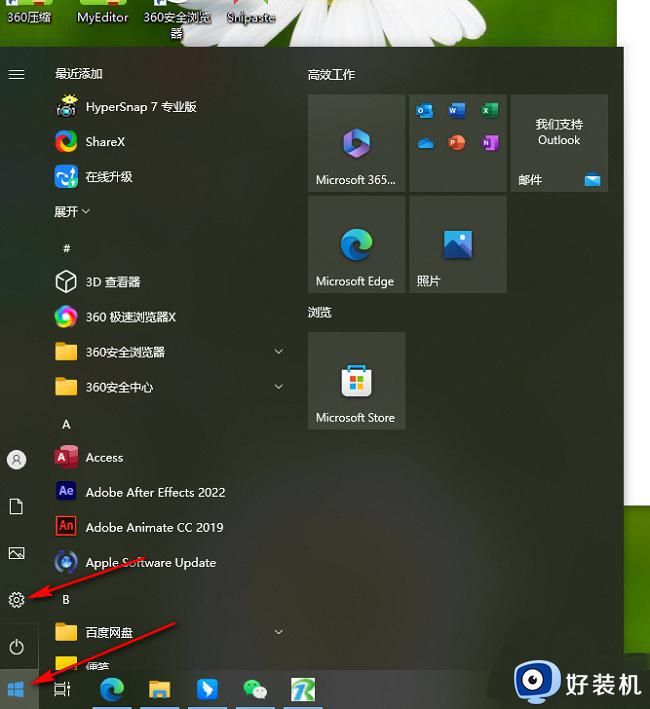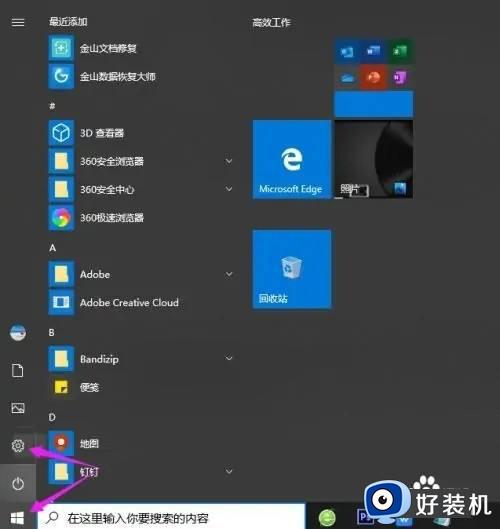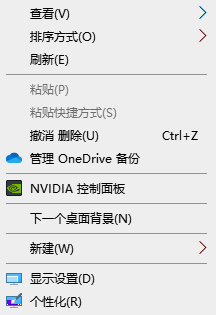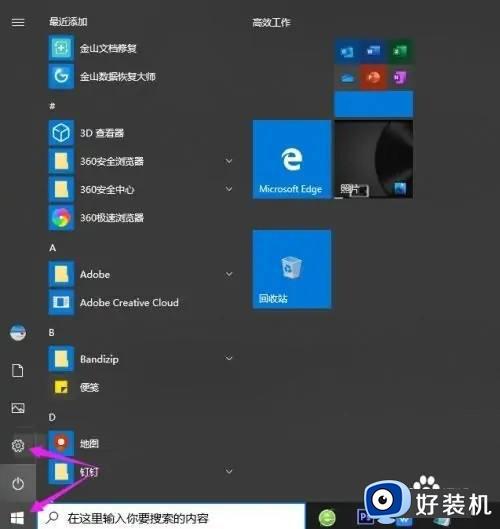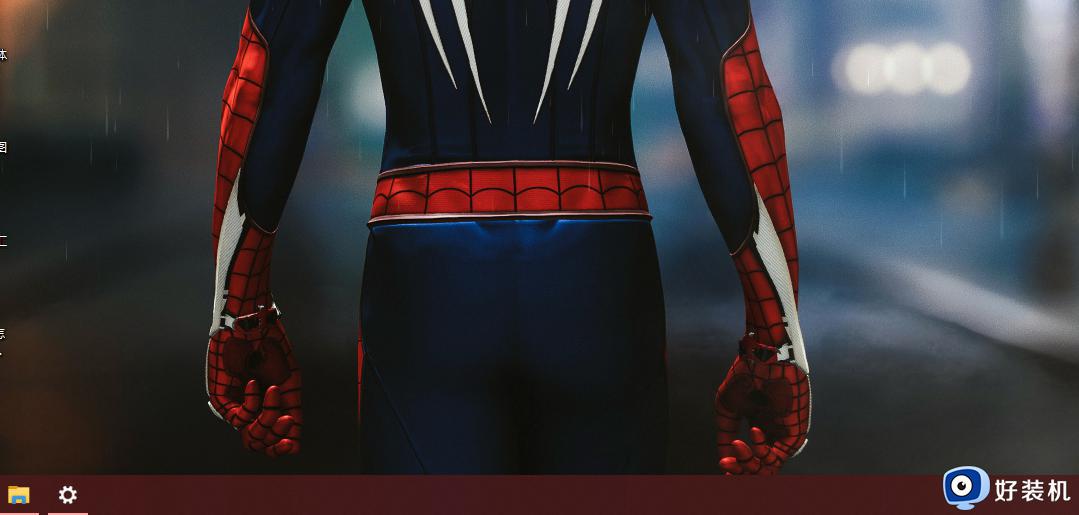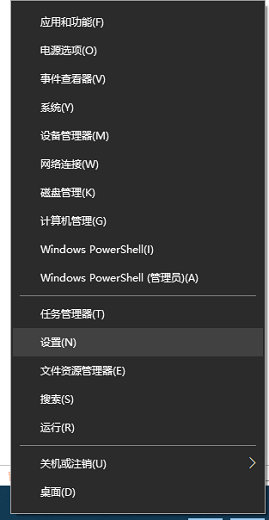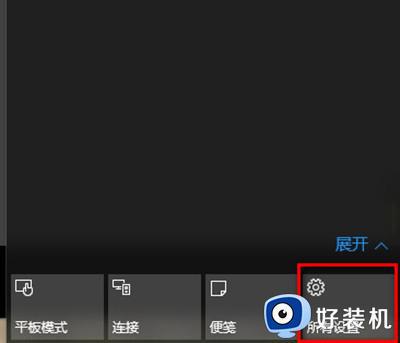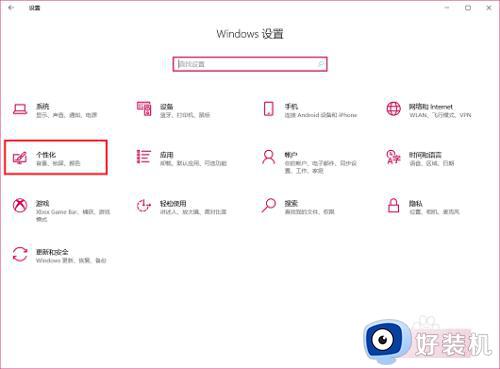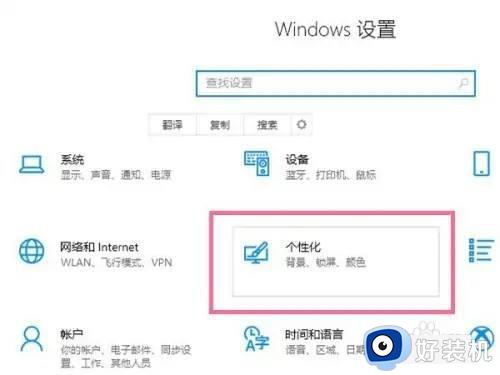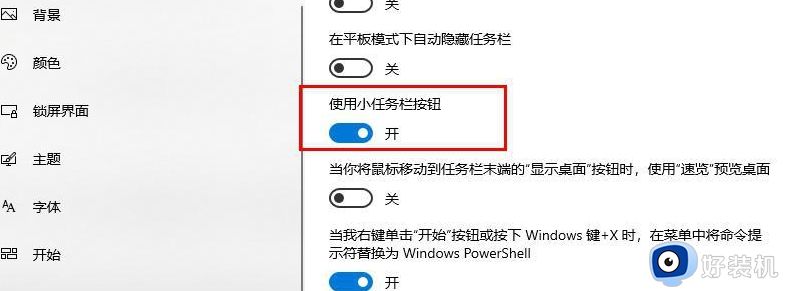win10状态栏偏暗怎么办 win10任务栏颜色很暗如何调节
时间:2022-05-09 14:24:23作者:huige
在win10系统中,底下任务栏颜色都是默认设置好的,只是有些用户觉得状态栏的颜色有点偏暗了,看着非常不舒服,其实我们也可以根据自己的喜欢来更换颜色,那么要如何操作呢,接下来给大家说说win10任务栏颜色很暗的详细调节方法。
推荐:window10纯净版64位下载

具体步骤如下:
1、我们在Windows10桌面,右键点击左下角的Win徽标,在弹出菜单中点击“设置”菜单项。
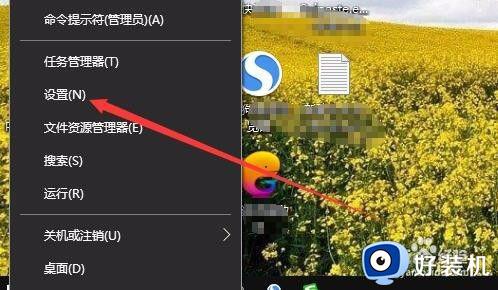
2、这时就会打开Windows10的设置窗口,在窗口中点击“个性化”图标。
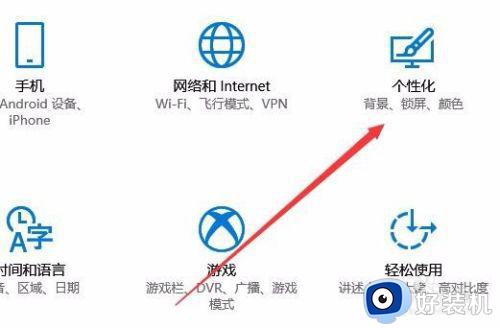
3、在打开的个性化设置窗口中,点击左侧边栏的“颜色”菜单项。
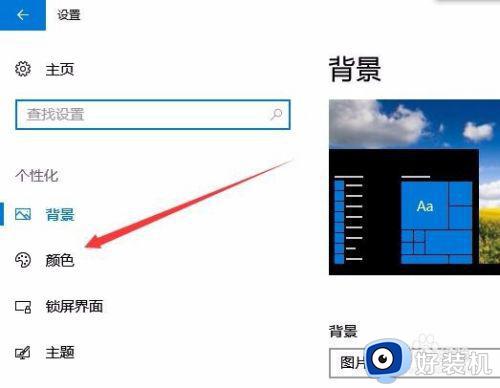
4、在右侧窗口中找到Windows颜色设置框,选择一种你自己喜欢的颜色。
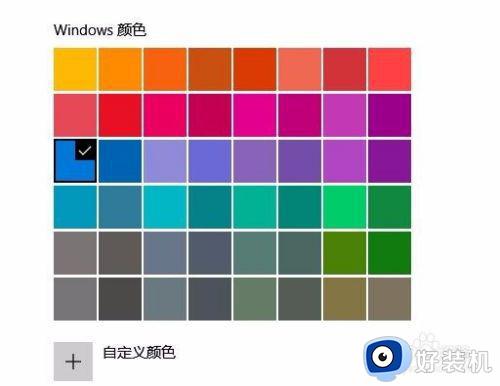
5、然后在下面找到“开始菜单、任务栏和操作中心”设置项。

6、我们勾选其前面的复选框,同时选中下面的“选择默认应用模式”中的亮选项。
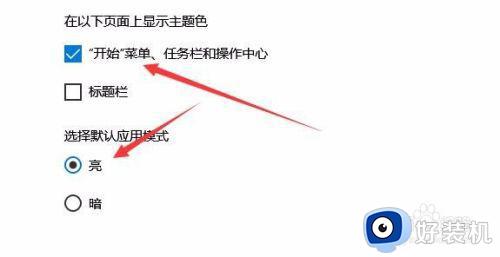
7、这时可以看到我们的Windows10任务栏已自动变成我们上面设置的颜色了。

关于win10状态栏偏暗这个问题,小编就给大家讲述到这里了,如果你有遇到一样情况的话,那就学习上面的方法步骤来进行操作即可。
相关教程:
win10透明化底部状态栏